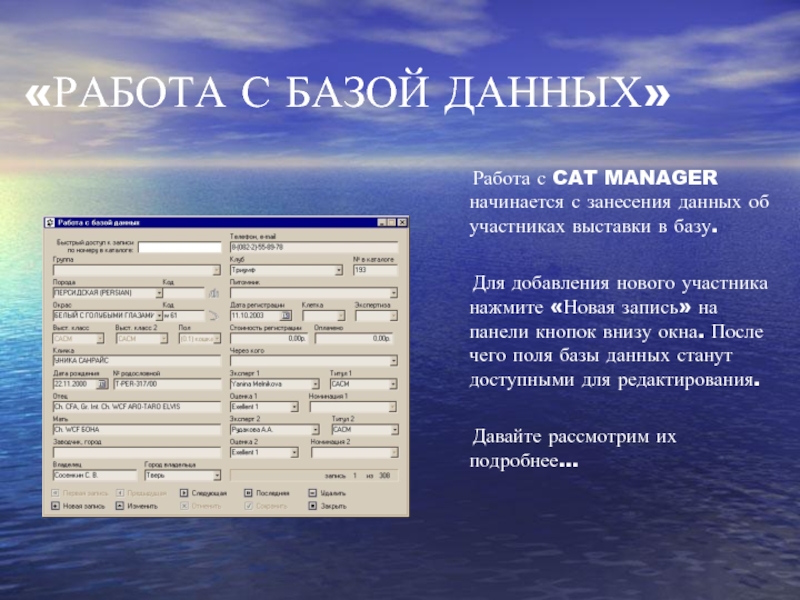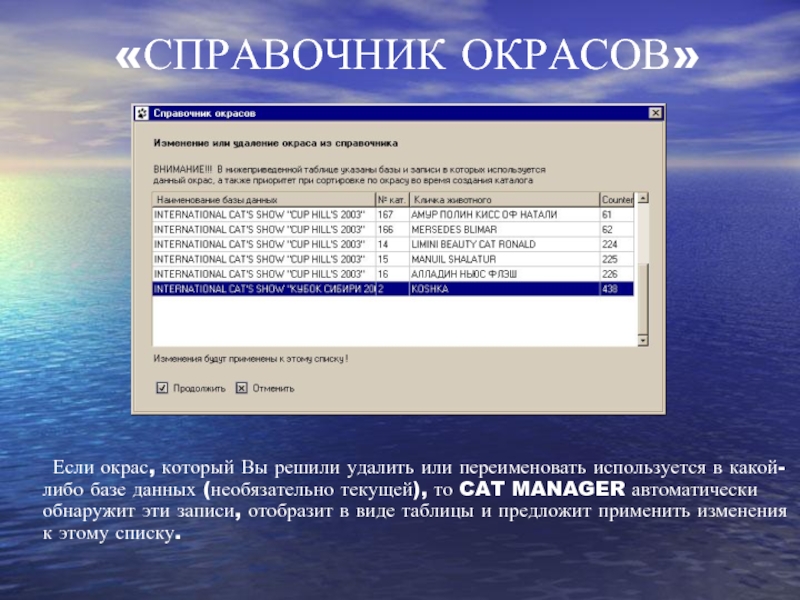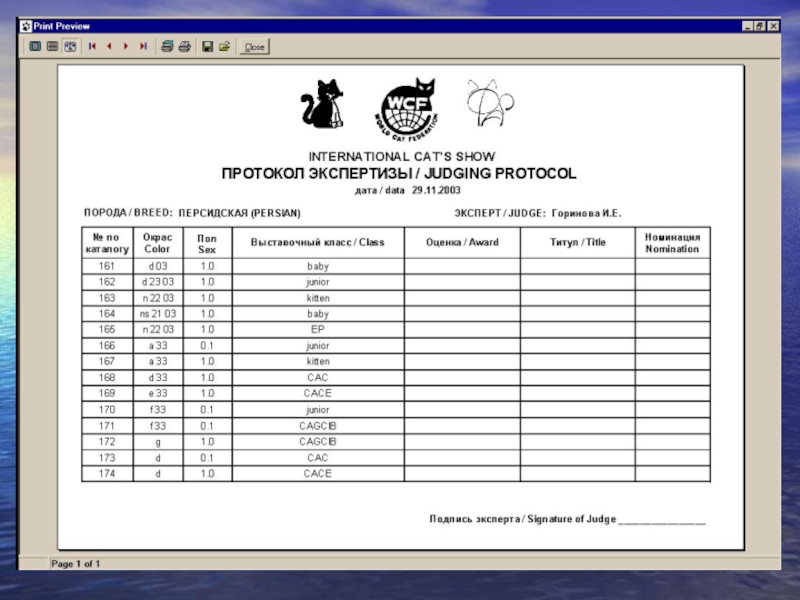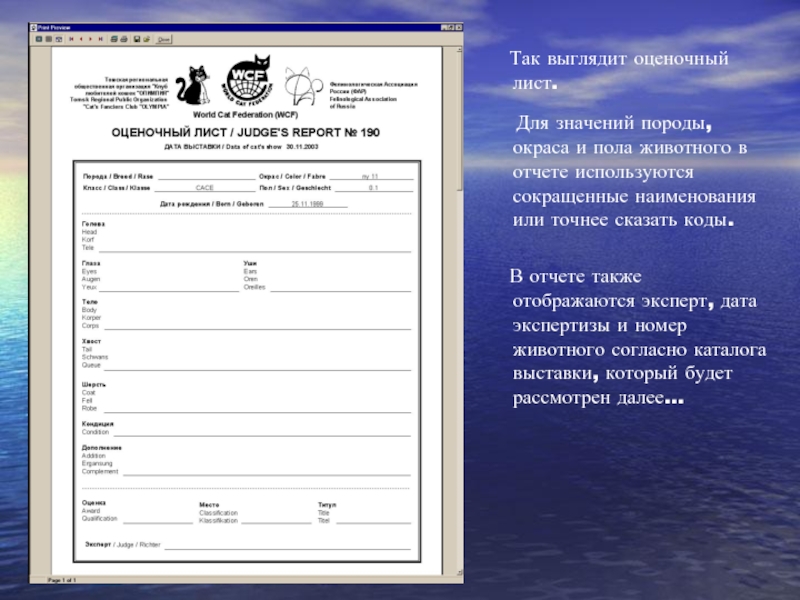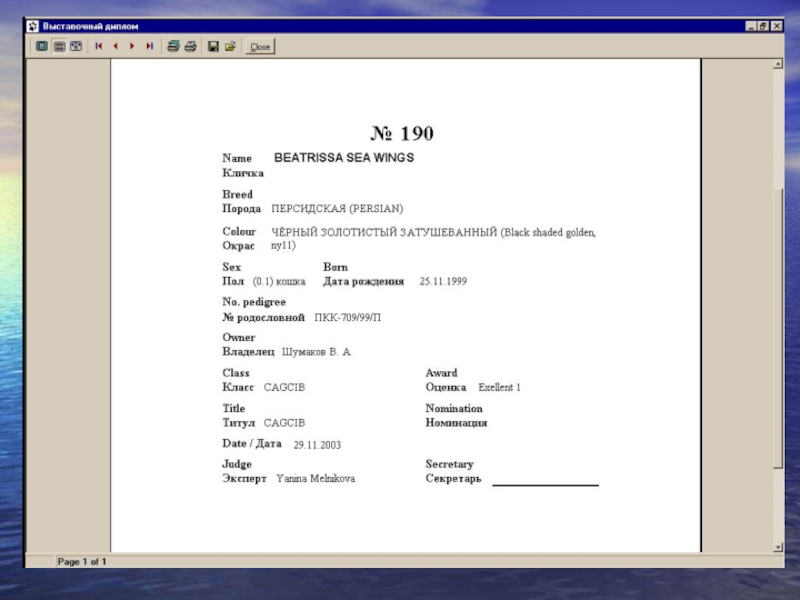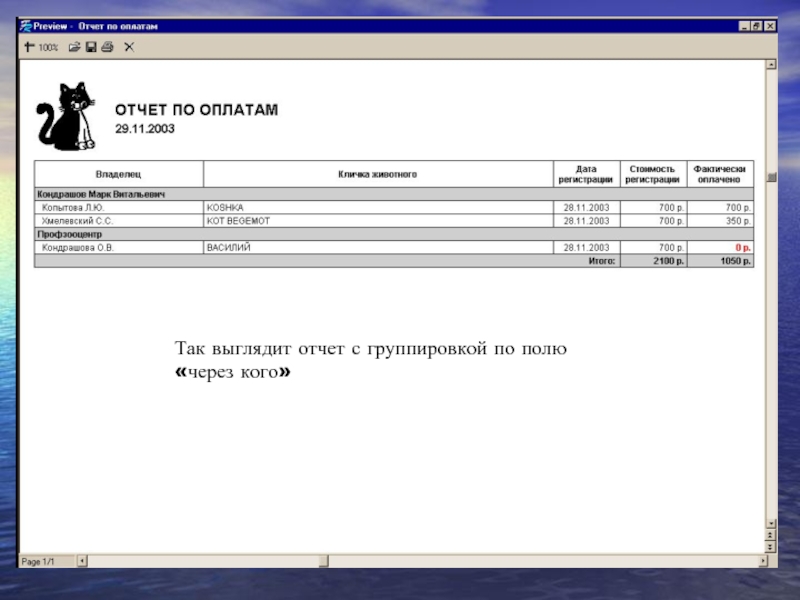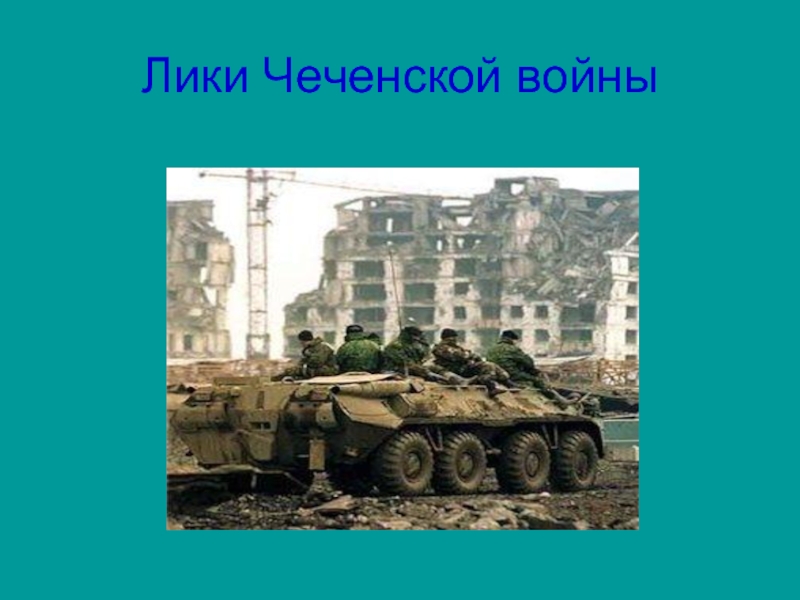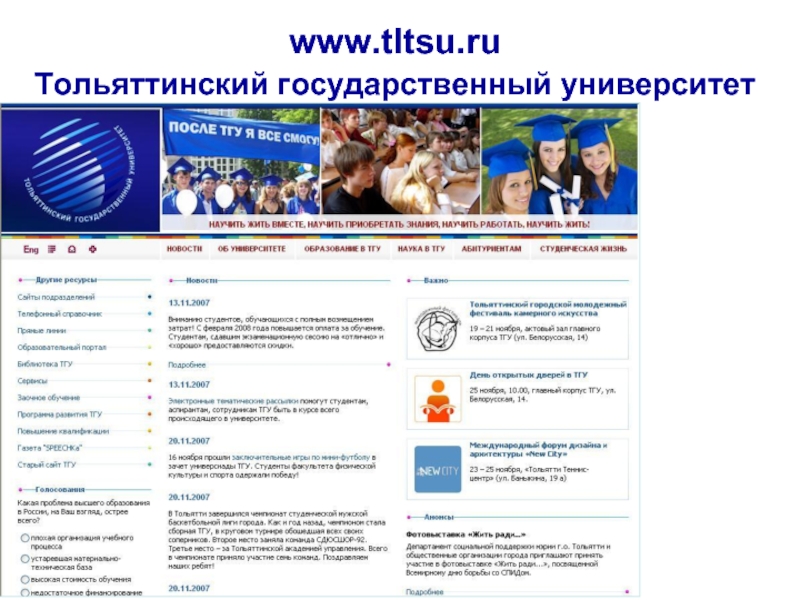Организатору выставки снова придется:
Принимать и сортировать заявки на участие в выставке
Отслеживать своевременность проплат
По данным заявок собранных в последние дни перед выставкой
нужно успеть:
Напечатать оценочные листы
Подготовить протоколы экспертиз
Во время проведения выставки по данным, полученным от экспертов
напечатать для всех участников дипломы… а участники хотят получить их сразу
внести изменения в документы с ошибками, а такие, как правило, встречаются
И что мы получаем в итоге?
в случае, если в двухдневной выставке 50 участников:
2*50*2 копии оценочных листов
+ 2*50 дипломов
выходит общее количество документов будет около 300...
А если количество участников 300?
А ВАМ ЕЩЕ НУЖНО СОЗДАТЬ И НАПЕЧАТАТЬ КАТАЛОГ УЧАСТНИКОВ!
Что же делать? Как справиться со всем этим?!
- Главная
- Разное
- Дизайн
- Бизнес и предпринимательство
- Аналитика
- Образование
- Развлечения
- Красота и здоровье
- Финансы
- Государство
- Путешествия
- Спорт
- Недвижимость
- Армия
- Графика
- Культурология
- Еда и кулинария
- Лингвистика
- Английский язык
- Астрономия
- Алгебра
- Биология
- География
- Детские презентации
- Информатика
- История
- Литература
- Маркетинг
- Математика
- Медицина
- Менеджмент
- Музыка
- МХК
- Немецкий язык
- ОБЖ
- Обществознание
- Окружающий мир
- Педагогика
- Русский язык
- Технология
- Физика
- Философия
- Химия
- Шаблоны, картинки для презентаций
- Экология
- Экономика
- Юриспруденция
Выставка кошек - это всегда беспечный праздник!?Да, ЕСЛИ ВЫ НЕ ЯВЛЯЕТЕСЬ ОРГАНИЗАТОРОМ… презентация
Содержание
- 1. Выставка кошек - это всегда беспечный праздник!?Да, ЕСЛИ ВЫ НЕ ЯВЛЯЕТЕСЬ ОРГАНИЗАТОРОМ…
- 2. Автоматизируйте свою работу. Пусть компьютер работает
- 3. Рабочая область программы – его главная
- 4. «ВЫБОР БАЗЫ ДАННЫХ» Данный диалог
- 5. «РАБОТА С БАЗОЙ ДАННЫХ»
- 6. «РАБОТА С БАЗОЙ
- 7. «СПРАВОЧНИК ПОРОД» Обратите внимание!
- 8. Окрас животного выбирается либо
- 9. «СПРАВОЧНИК ОКРАСОВ» Позволяет добавлять,
- 10. При создании нового окраса
- 11. «СПРАВОЧНИК ОКРАСОВ» Если окрас,
- 12. Возвращаемся к вводу данных
- 13. «РАБОТА С БАЗОЙ ДАННЫХ»
- 14. «ПОЛ» Предлагаются
- 15. «РАБОТА С БАЗОЙ ДАННЫХ»
- 16. Поля базы :
- 17. Когда все поля заполнены,
- 18. «СОЗДАНИЕ И ПЕЧАТЬ ОТЧЕТОВ»
- 19. Используя множественный отбор (поиск
- 20. Для печати протокола экспертизы
- 21. Выбирается эксперт, дата и
- 23. Для печати оценочного листа
- 24. Так выглядит оценочный лист.
- 25. «СОЗДАНИЕ И ПЕЧАТЬ ОТЧЕТОВ»
- 27. «СОЗДАНИЕ И ПЕЧАТЬ ОТЧЕТОВ»
- 28. Так выглядит отчет без группировки
- 29. Так выглядит отчет с группировкой по полю «через кого»
- 30. «ФОРМИРОВАНИЕ КАТАЛОГА ВЫСТАВКИ»
- 31. Структура каталога: Группа Порода
- 32. После формирования каталога, для
- 33. КОНТАКТЫ Программа является интеллектуальной
Слайд 1Выставка кошек - это всегда беспечный праздник!? Да, ЕСЛИ ВЫ НЕ ЯВЛЯЕТЕСЬ
Слайд 2Автоматизируйте свою работу.
Пусть компьютер работает за Вас!!!
Вашему
система автоматизированного
проведения выставок (САПВ)
«CAT MANAGER»
С помощью этой системы, Вы сможете избежать множества проблем, решение которых связано с большим моральным напряжением и физической нагрузкой, а также сэкономить массу времени
ВРЕМЯ – ЕСТЬ САМОЕ ЦЕННОЕ, ЧТО ДАНО ЧЕЛОВЕКУ
… ЭТО ЕГО ЖИЗНЬ
НЕИЗВЕСТНЫЙ АВТОР
Слайд 3 Рабочая область программы – его главная форма . В верхней
Рассмотрим основные возможности программы в следующей последовательности:
«ВЫБОР БАЗЫ ДАННЫХ»
«РАБОТА С БАЗОЙ ДАННЫХ»
«СОЗДАНИЕ И ПЕЧАТЬ ОТЧЕТОВ»
«ФОРМИРОВАНИЕ КАТАЛОГА ВЫСТАВКИ»
Слайд 4 «ВЫБОР БАЗЫ ДАННЫХ»
Данный диалог позволяет
Создавать неограниченное количество независимых баз
Изменять наименование базы данных
Удалять базы
Выбирать базу (выставку) с которой Вы будете работать
Таким образом, вся информация о проведенных выставках сохраняется в программе и легко доступна в любой момент.
Слайд 5«РАБОТА С БАЗОЙ ДАННЫХ»
Работа с CAT MANAGER начинается
Для добавления нового участника нажмите «Новая запись» на панели кнопок внизу окна. После чего поля базы данных станут доступными для редактирования.
Давайте рассмотрим их подробнее…
Слайд 6
«РАБОТА С БАЗОЙ ДАННЫХ»
Группа животного
Это поле заполняется путем выбора одного из предложенных вариантов:
ДЛИННОШЕРСТНЫЕ КОШКИ (LONGHAIR CATS)
ПОЛУДЛИННОШЕРСТНЫЕ КОШКИ (SEMILONGHAIR CATS)
КОРОТКОШЕРСТНЫЕ КОШКИ (SHORTHAIR CATS)
СИАМО-ОРИЕНТАЛЬНЫЕ КОШКИ (SIAMESE AND ORIENTAL CATS)
ОПРЕДЕЛЕНИЕ ПОРОДЫ
ДОМАШНИЕ КОШКИ
Слайд 7«СПРАВОЧНИК ПОРОД»
Обратите внимание! Справочник пород и справочник окрасов,
Порода животного выбирается либо из выпадающего списка, либо с помощью справочника пород, позволяющего также добавлять, изменять, копировать и удалять породы.
Слайд 8 Окрас животного выбирается либо из выпадающего списка, отсортированного
«РАБОТА С БАЗОЙ ДАННЫХ»
Слайд 9«СПРАВОЧНИК ОКРАСОВ»
Позволяет добавлять, изменять, копировать, удалять окрасы.
Расставляйте окрасы в той последовательности, в которой сочтете нужным. Это очень просто делается при помощи панели кнопок со стрелками, расположенных слева на форме справочника
Слайд 10 При создании нового окраса или редактировании информации об
Названия окраса и код индивидуальны, поэтому если Вы ошибочно введете окрас или код повторно – программа предложит исправить это.
«СПРАВОЧНИК ОКРАСОВ»
Слайд 11«СПРАВОЧНИК ОКРАСОВ»
Если окрас, который Вы решили удалить или
Слайд 12 Возвращаемся к вводу данных в программу.
«ВЫСТАВОЧНЫЙ КЛАСС 1»
Может принимать значения:
«РАБОТА С БАЗОЙ ДАННЫХ»
Litter
Baby
Kitten
Junior
CAC
CAP
CACIB
CAPIB
CAGCIB
CAGPIB
CACE
CAPE
CAGCE
CAGPE
CACM
CAPM
EP
реклама
Слайд 13«РАБОТА С БАЗОЙ ДАННЫХ»
«ВЫСТАВОЧНЫЙ КЛАСС 2»
Litter -> Litter
CAC -> CAC,CACIB
CAPE -> CAPE, CAGPE
Слайд 14 «ПОЛ»
Предлагаются различные варианты выбора значения
(1.0) кот
(0.1) кошка
(0.0)
(0.0) кошка
«РАБОТА С БАЗОЙ ДАННЫХ»
Слайд 15«РАБОТА С БАЗОЙ ДАННЫХ»
«КЛИЧКА»
- любое
Компоненты ввода даты в программе снабжены удобным всплывающим календарем
Слайд 16 Поля базы :
«№ родословной», «отец»,
Поля:
«город», «клуб», «питомник», «через кого», «эксперт 1-2», «титул 1-2», «оценка 1-2» предлагают пользователю в алфавитном порядке варианты, уже имеющиеся в текущей базе данных
«РАБОТА С БАЗОЙ ДАННЫХ»
Слайд 17 Когда все поля заполнены, нажатие на кнопку «сохранить»
Занесение нового участника в базу завершено
«РАБОТА С БАЗОЙ ДАННЫХ»
Слайд 19 Используя множественный отбор (поиск по совокупности различных условий),
Напечатать оценочные листы
Протоколы экспертизы
Дипломы
Перейти в окно изменения записи, где сразу будет найдена необходимая запись
«СОЗДАНИЕ И ПЕЧАТЬ ОТЧЕТОВ»
Слайд 20 Для печати протокола экспертизы участники отбираются в отдельную
«СОЗДАНИЕ И ПЕЧАТЬ ОТЧЕТОВ»
Слайд 21 Выбирается эксперт, дата и день выставки – первый
После чего можно просмотреть документ или сразу отправить его на печать !
«СОЗДАНИЕ И ПЕЧАТЬ ОТЧЕТОВ»
Слайд 23 Для печати оценочного листа выбирается дата выставки, №
Далее жмем «просмотр» или «печать» !
«СОЗДАНИЕ И ПЕЧАТЬ ОТЧЕТОВ»
Слайд 24 Так выглядит оценочный лист.
Для значений породы,
В отчете также отображаются эксперт, дата экспертизы и номер животного согласно каталога выставки, который будет рассмотрен далее…
Слайд 25«СОЗДАНИЕ И ПЕЧАТЬ ОТЧЕТОВ»
Для печати диплома в базу
Вставляем в принтер бланк для диплома, нажимаем «просмотр» или «печать» и …
диплом готов!
Слайд 27«СОЗДАНИЕ И ПЕЧАТЬ ОТЧЕТОВ»
Для удобства учета финансовой стороны
САПВ предусматривает генерацию «отчетов по оплатам».
В таком отчете возможна сортировка записей по:
Владельцам
Кличкам животных
Дате регистрации
Слайд 30 «ФОРМИРОВАНИЕ КАТАЛОГА ВЫСТАВКИ»
На создание каталога выставки у
CAT MANAGER формирует каталог нажатием одной кнопки!
Причем согласно всем правилам группировки и сортировки участников!
Окно формирования каталога представляет собой полноценный текстовый редактор, в который выводится по мере формирования каталог участников выставки.
Слайд 31Структура каталога:
Группа
Порода
Окрас
Выст. класс
Сортировка групп,
окрасов
выставочных
классов
предопределена
согласно логике их
последовательности
«ФОРМИРОВАНИЕ КАТАЛОГА ВЫСТАВКИ»
Слайд 32 После формирования каталога, для окончательного редактирования и печати
«ФОРМИРОВАНИЕ КАТАЛОГА ВЫСТАВКИ»
Слайд 33КОНТАКТЫ
Программа является интеллектуальной собственностью автора и распространяется на
В стоимость продукта входит индивидуальная разработка по проекту каждого клиента любых форм для всех, используемых в программе отчетов.
Автор охотно рассмотрит возможность реализации в проекте любых дополнительных функций по желанию заказчика
Разработчик:
Кондрашов Марк Витальевич
г. Томск
По всем вопросам просьба
писать на адрес:
catmanager@front.ru